皆さんこんにちは。MASOです。
今回はPC版BeatSaberでスコアが取りやすくなる設定やMODを紹介していきます。
同時に設定するメリットやその理由なども詳しく解説するので是非最後までご覧ください。
なお、公式ランキングや世界ランキング(ScoreSaber)にもスコアが反映されるもののみ紹介するので決してズルや不正ではありません。

安心して閲覧・設定してね!!
目次
まずは公式で用意されている設定をしっかり調整していきましょう。
実は初期設定では他人よりも不利になるような設定になっている場合もあるので、自分に合った設定にすることで、スコアが上がることはもちろん、成長スピードも上昇することが見込めます。
成長のために環境を整えるのがとても大事なのはスポーツでもビートセイバーでも同じということです。
- セイバーの位置変更
- 自身の位置(高さ)変更
- 一時停止ボタンの設定変更
まずはセイバーの位置変更です。
「設定」→「コントローラー」 から設定画面に遷移します。
ここで、「X軸、Y軸、Z軸」を変更できます。

ここで重要なのはZ位置です。Z位置を+側に変更することで、セイバーの位置を剣先の方向にズラすことが可能です。
どういうことかと言うと、根本が短くなる代わりに、剣先部分が伸びます。
これでコントローラーを短く持った場合でもノーツに届かなくなるということが少なくなります。
▼コントローラーを短く持つメリットはこちら▼
 コントローラーの持ち方(グリップ)の特徴と実例紹介 | 上級者を参考にしよう
コントローラーの持ち方(グリップ)の特徴と実例紹介 | 上級者を参考にしよう
つぎは自身の位置(高さ)変更です。
自身の高さを最適な高さに調整することは想像以上にとても大事です。
設定画面の「プレイヤーオプション(Player Setting)」または「曲選択画面」の プレイヤーの身長(Player Height)で変更しましょう。
ここの表示上の身長を自分の身長に合わせる必要は全くありません。
快適にプレイができる適切な高さに変えましょう。


身長を下げると目線が上に身長を上げると目線が下に移動するよ!
オススメの目線は、 上段ブロックの少し下くらいが良いでしょう。
または脇を空けて脱力したコントローラーの位置が中段ノーツ~少し下くらいの位置に来る高さがオススメです。
下段ノーツを胸の位置くらいにしている人は多くいますが、難易度が上がるにつれ、下段ノーツメインだったものが、全体(上段にも)にノーツ配置が広がっていくので、どんどん対応できなくなってきます。
特にインバース配置(上段に下方向が向いていたりする逆配置の事)やウィンドウノーツにはもう歯が立ちません。
(逆に自分が高すぎると下段ノーツの角度が出なかったり、ノーツの視認性が落ちます)
おまけ程度ですが、「設定」→「その他」から一時停止する際にボタン短押し(Instant)か長押し(Long)かを選択できます。
力んでプレイの途中で一時停止してしまうと割と困るので、長押し(Long)に変更しておく事をオススメします。
さて、公式の設定をしたら今度はMODを導入・設定してしっかりスコアが出せる環境、成長できる環境を作っていきましょう。
MODにはプレイを快適にするものが沢山存在します。
その中でも、ゲームの性質上では同条件(不正にスコアを有利に進めるものではない)で、プレイヤーを手助けするMODを紹介していきます!
先ほども記載した通り、ランク譜面でしっかりスコア保存される(認められている)ものを紹介します。
- 今回は個別のMODダウンロードページの紹介や導入方法の説明はしません。(常に最新情報を提供できないため)
- ModAssistantで導入するか、各自最新化されているか調べて個別に導入をお願いします。
- 本記事を閲覧している今現在、下記のMODが対応していない場合もありますのでご了承ください。
▼MODの導入方法についてはこちら▼
 BeatSaberのMOD導入方法 | 簡単に最新化する手順(カスタム曲追加やその他機能)【ModAssistant】
BeatSaberのMOD導入方法 | 簡単に最新化する手順(カスタム曲追加やその他機能)【ModAssistant】
- SaberFactory(セイバーの変更)
- CustomNotes(ノーツの変更)
- HitScoreVisualizer(ノーツ処理時の得点表示)
- BeatSaviorData(リザルトの詳細情報確認)
- SaberTailor(セイバーの調整)
- Counters+(プレイ中のカウンター追加)
- ParticleOverdrive(ノーツ処理エフェクトの設定)
SaberFactory(セイバーの変更) はセイバーの見た目を変更するMODです。
セイバーは「modelsaber.com」というサイト等から無料でダウンロードして使用できます。
セイバーを変更するメリット(スコアを取る上で)としては下記があげられます。
・自分の軌道が認識しやすくなる
・体感の重量が軽く感じる(振りやすくなる)
・ヒットした箇所が分かりやすくなる
デフォルトセイバーよりも使いやすいセイバーは必ずといっていいほど存在するので、色々と試してみましょう。
もちろんパフォーマーの方々には、見た目や軌道が綺麗である芸術的なセイバーも人気です。私も半分は見た目で決めています。
細く視認性の良いセイバーの一例
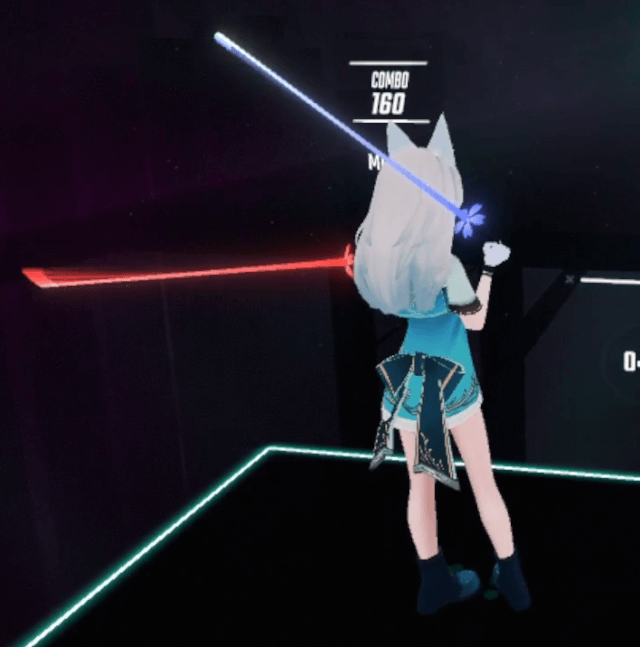
CustomNotes(ノーツの変更) はノーツの見た目を変更するMODです。
中央点が取れるよう中央に印が付いたノーツなど、好きな見た目に変更することが可能です。
ノーツはmodelsaber.comというサイト等から無料でダウンロードして使用できます。
しかし、ノーツに関して言えばデフォルトのノーツも充分視認性は良いです。
今回、是非とも紹介したいのは、カスタムノーツにはノーツサイズを変更する機能が備わっているということです。
このノーツサイズの変更は見た目が変更されるだけで、判定は変わりません。ここが重要です。
ゲーム内でCostomNotesを選択し、SETTINGSから「Note Scale」を変更することが可能です。
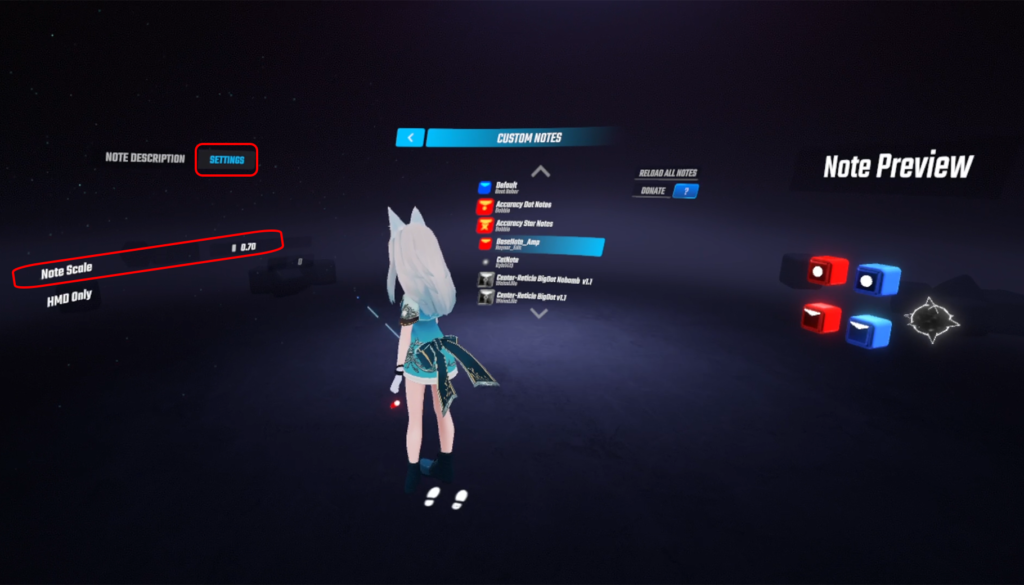
ノーツサイズ(見た目)を小さくすることにより、ノーツの視認性アップ、精度アップの効果が期待できます。
ノーツ量が多くなると、ノーツが大きいことにより後ろのノーツが見えないということが起きるのでそれの改善。
また、的を小さくすることにより、今までよりも小さな的を狙いにいく分、精度が上がりやすくなるということです。
ただし、人によっては矢印や全体の視認性が落ちるため、全員にオススメする機能というよりは、選択の幅を広げるという意味合いが大きく、かなり上級者向けです。試してみて使えるようなら使用してみましょう。
HitScoreVisualizer(ノーツ処理時の得点表示) はノーツを斬った時に表示される得点表示をカスタマイズできるMODです。
得点によって色を付けたり、文字を表示したりできます。
主に下記のメリットがあります。
ノーツをカットした際、注視せずとも結果を確認できる
実はこれはめちゃくちゃ大事です。
以前、「連結ノーツの記事」で、成長には「 Check(確認)→Act(改善) 」が大切だと語りました。
 なぜ「連結ノーツ・スライドノーツ」は難しいのか?? | BeatSaberの高難易度に頻出する複合配置を攻略しよう!
なぜ「連結ノーツ・スライドノーツ」は難しいのか?? | BeatSaberの高難易度に頻出する複合配置を攻略しよう!
まさにこのCheck(確認) を手助けしてくれるMODです。実は必須級のMODです。
是非とも導入しましょう。
BeatSaviorData(リザルトの詳細情報確認) はリザルト、つまり曲が終わった後に確認するスコアについて、詳細に情報を確認できるMODです。
精度、速度、移動距離、オーバースイングの割合など、プレイに関する多くのデータを収集して表示してくれます。

これはMASO一押しのMODだよ!!
①詳細データ( 精度、速度、移動距離、オーバースイングの割合 )が表示されるようになります
②曲の進行に沿ってスコア推移が確認できます(著しくスコアdownしている箇所やミスした箇所が確認できます)

精度、速度、移動距離、オーバースイングの割合について、自分のスコアに何が不足しているかが明確に分かります。
一般的にはミスが多かったのか、角度が足りなかったのか、精度(中央点)が低いのか何が原因でスコアを落としているかは想像しているだけの人が多いと思います。
スコアを上げたいのに、何が不足しているか認識しないとテキトーに改善することになります。
その譜面に対して明確に不足している要素を把握してその部分を意識して練習していきましょう。
Before cut:振りかぶりの点数(MAX70.0)
Accuracy:中央の精度(MAX15.0)
After cut:振りぬきの点数(MAX30.0)
Pre-swing:振りかぶりの角度(100°)の平均が基準の何パーセントか(オーバースイング割合)
Post-swing:振り抜きの角度(60°)の平均が基準の何パーセントか(オーバースイング割合)
Distance:セイバーの移動距離
Speed:セイバーの振り速度
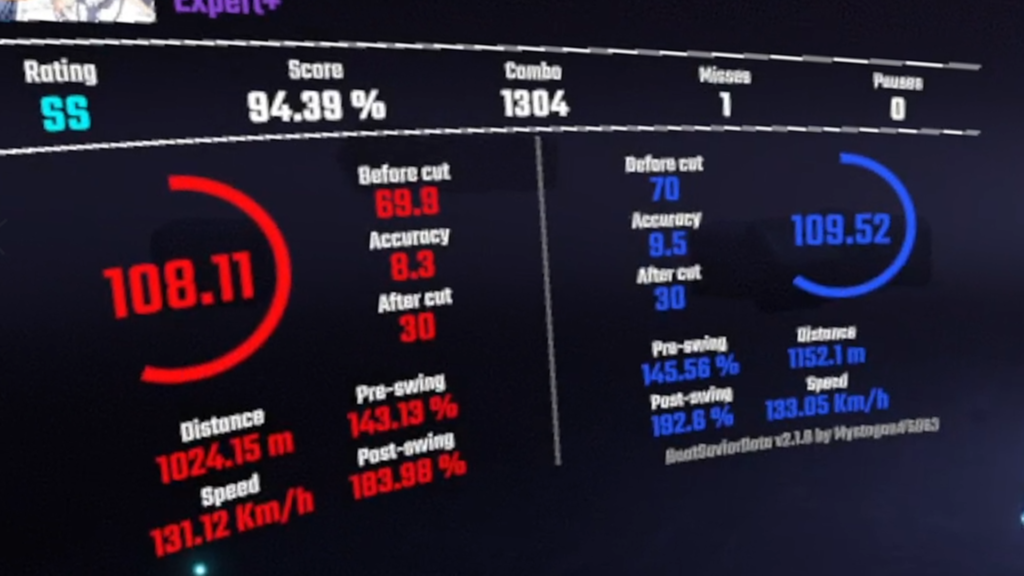
また、BeatSavior のサイト (利用できなくなりました)を利用すれば、リザルト画面を閉じても後から確認出来るようになります。また、ヒットボックス毎の得点も閲覧できます。利用方法については今回は割愛します(後日追記するかも…)
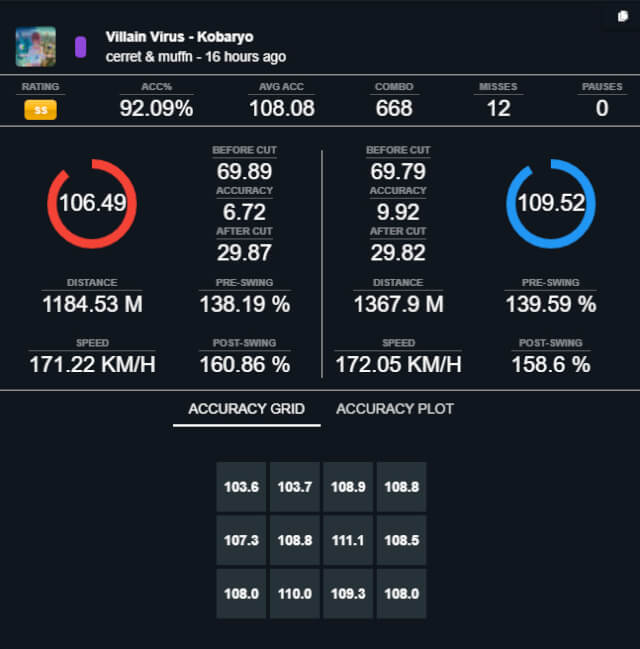
上記から、この譜面に関しては角度は概ね問題なし。左手の精度、特に上段が著しく低いことが分かります。(譜面傾向や難易度によって結果が大きく変わるので色々と着目してみましょう)
これを元にリプレイで自分の振りのどの部分に着目して確認すればよいか等が分かります。
SaberTailor(セイバーの調整) は公式の 「コントローラー」設定 以上にセイバーの位置調整が可能です。
公式では10cmまでしか位置調整できないため、それ以上動かしたいときに利用します。
Counters+(プレイ中のカウンター追加) はプレイ中に表示するカウンターの表示をカスタマイズできるMODです。
カウンターの種類はGitHubのページに最新情報が記載されているのでそちらをご覧ください。
追加するカウンターの種類、プレイ中のどこに表示するかはゲーム内で設定できます。
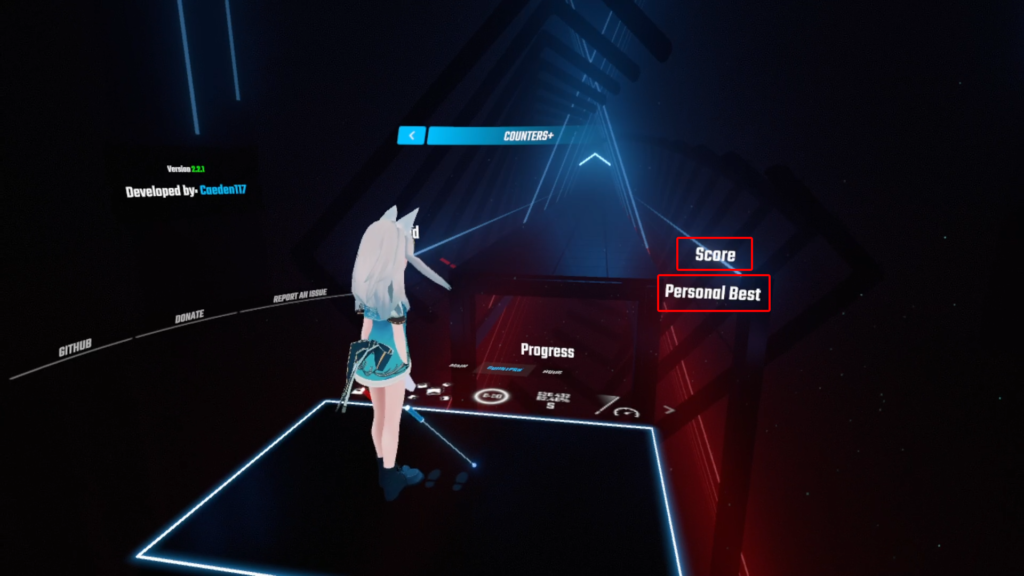
ParticleOverdrive(ノーツ処理エフェクトの設定) はノーツを斬った時に発生するエフェクトの設定ができます。
エフェクトは演出上華やかになりますが、高難易度ランク譜面をプレイする際などで場合によってはエフェクトが邪魔で認識難になる場合があるので、必要に応じてOFFを検討するのもアリです。
本記事ではビートセイバーのスコアを取る上で役に立つ設定・MODを紹介しました。
MODにはまだまだ沢山の種類が存在し、 スコアや成長に繋がるものではなく、楽しむためのMODもあります。
残念ながら、MASOブログの方針は成長することに特化して記事を書いていく予定ですので、最新MODの導入方法や、MODの全種類を確認したい!という方は別の方の記事等を参考にすることをオススメします。
今回説明したような設定やMODを導入することはもちろん重要ですが、そこばかりに注力してプレイ頻度などの努力を怠ることがないようにしましょう!

あくまでプレイや成長の手助けに過ぎないので、自分で成長するためのプランや目標を設定して効率よく、楽しくビートセイバーが上手くなるようにプレイしよう!
MASOブログでは色々な面から成長に繋がる記事を更新していきますので、次回もお楽しみに!!
▼上達法(応用編)まとめに戻る▼




こんにちは!
いつもyoutubeやブログ、譜面等大変お世話になっております。
初心者向けや高難度ランク譜面ピンポイント解説はネットにありましたが、なかなか中、上級者向けの情報がなく困っていたところこのブログを存じた次第です。
私はMASOさんの動画にあるゲームオーバー(Yunomi)が80~85%くらいの実力です。
現状フルコンボどころかSSランクですら…
貴方のおっしゃる通り原因を想像してテキトーに練習していました。
早速BeatSaviorDataを導入してみます。
一つ質問があるのですが、振り速度を速くするには握り方が一番重要なのでしょうか?
目では追えるけど手がついてこない、もしくは腕の動かし方(運び方)が下手でスコアが稼げないという譜面が結構あります。
MASOさんの動画で言うと速くて無理なのが1,000,000TIMES
技術が足りないのが劣等上等になります。
コメントありがとうございます。
大変励みになります。
質問に対しての回答ですが、私なりに答えますね。
振り速度を速くするにはグリップがどうというよりも力の入れ方が一番重要かと思います。
ラケットスポーツ全般にも言えるのですが、スウィングスピードを上げるには、
振る瞬間の一瞬のタイミングにスナップと握り込みでタイミングよくコントローラーに力を伝えます。
筋肉がなくても、この力の入れ方をマスター(制御)できると全力で振らずともある程度、高速譜面にも対処出来るようになります。
ひとそれぞれ感覚が違うので難しい部分ですが、頑張ってください!
なるほどラケットと同じように振れば良いんですね!
持っているのが剣で、角度が重要と意識するあまりノーツを斬るというイメージが強すぎたのかもしれません。
スナップを効かそうと考えたこともなかったです。
大変参考になります、ありがとうございました。
あと動画のリクエストがあります。
日本人の初級・中級者向けのオススメ譜面という動画をあげていらっしゃいますが、それの上級者バージョンを是非作って頂きたいです。
もしよろしければお願いします。
コメント失礼します!これはOculus版でも可能でしょうか?
初めまして、失礼します。
(リザルト画面を閉じても後から確認出来る)とありますが、その下の確認画面はどうやったら確認できるのでしょうか?
Beat Saviorのサイトを探してみたのですが一向に見つかりません・;;
コメントありがとうございます。
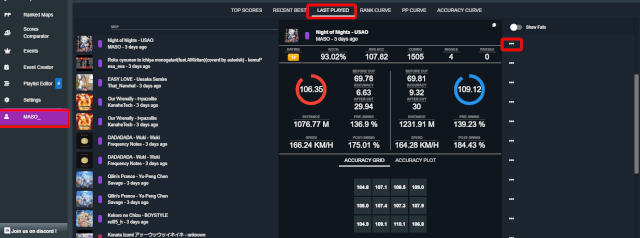
MODが導入されており、サイトでログインしていれば下記のボタンで確認可能です。
無事確認することが出来ました!
ずっと謎だったことがやっと解決しました!!
教えて頂き大変ありがとうございます!
はじめまして、上達のため参考にさせていただいています。
質問ですがどこに投稿するのが適切かわからず、こちらで失礼します。
MASOさんが使用されているCustomNotesの名前を教えていただけますか?
ボムがデフォルトより見やすく、ノーツがデフォルトと似たものを探していますが、しっくりくるものが見つからず。。
恐縮ですがよろしくお願いいたします。
私が使用しているのはBaseNote_Amp.bloqというカスタムノーツですが、探しても見つからないかもしれません。
確かに探しても見つけられませんでした。自分に合うノーツをもっと探してみます。
返信いただきありがとうございました!
初めまして、コメント失礼します。
オキュラス版のビートセイバーで、セイバーの位置変更は、どうすれば良いのでしょうか? 設定を見ても見つからず困っています。
オキュラス版ビートセイバーも本記事同様、設定から調整できると思うのですが、出来ないでしょうか。
一度こちらの記事を覗いてしばらくたった後、最近 MASO さんの動画を見あさっていて横並びノーツの動画から再びふらふら来ました!
改めてみても有用な情報が多く、こちらの記事に出会っていなかったら自分はここまで上達できていなかっただろうなぁと感じています。
圧倒的感謝。
初めまして、コメント失礼致します。
MASOさんのいつも使用されているセイバーの見た目が非常に好みで、自分でも使ってみたいのですがカスタムセイバーのサイトを探ってもなかなか見つからず困っております。
失礼ではございますが、詳細を教えて頂けますでしょうか?